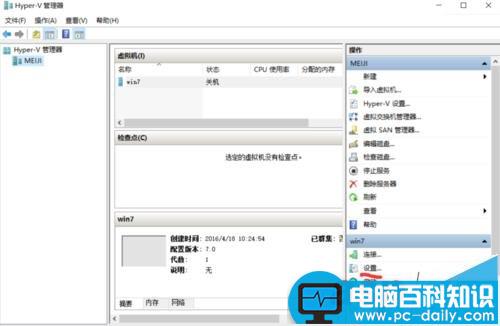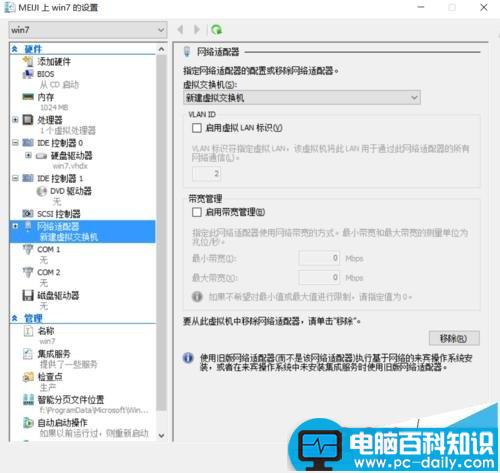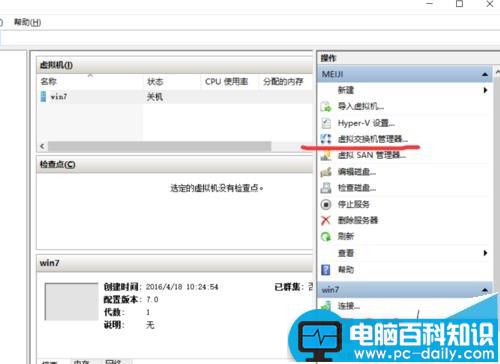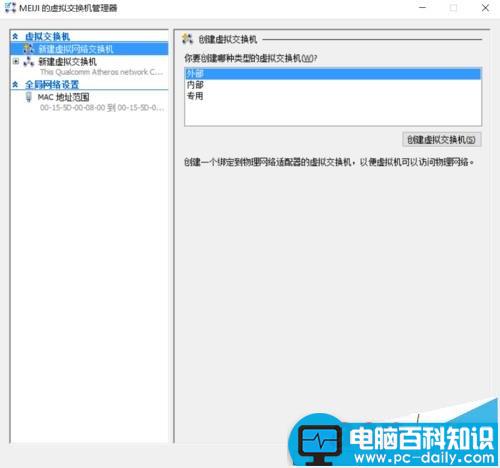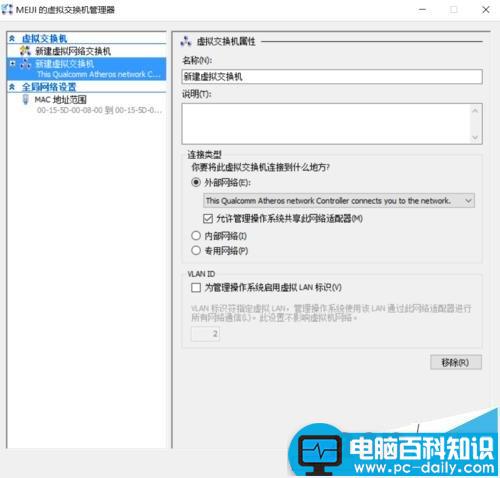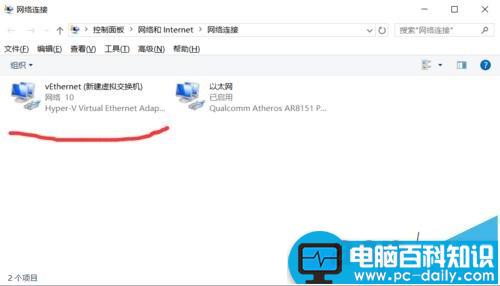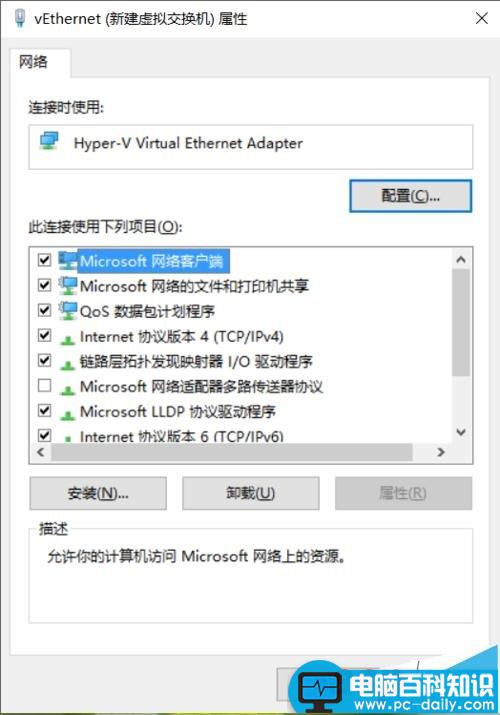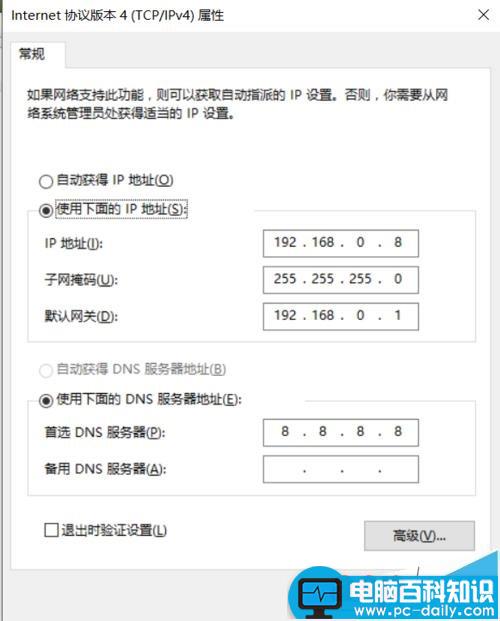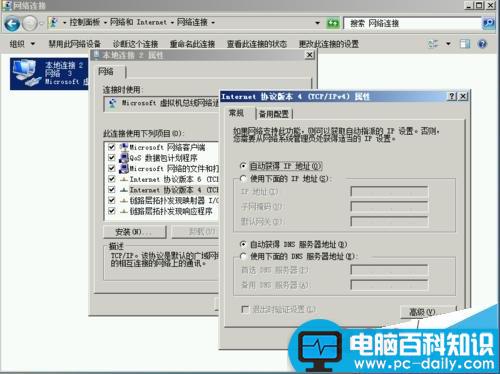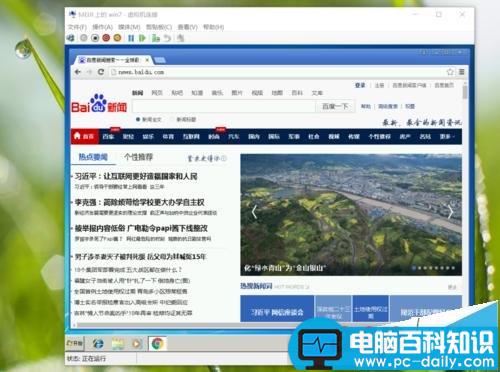方法/步骤
打开Win10下虚拟机 Hyper-v管理器,检查安装好的虚拟机的设置 例如我的是win7系统
打开设置后点击左边的网络适配器,然后在右边虚拟交换机选择新建虚交换机然后确定。
返回Hyper-v管理器中点击虚拟交换机管理器
创建虚拟交换机 ,如果想虚拟机联网,需要选择外部 只想虚拟机与本机交互使用可以选择内部(可以通过网上邻居来相互传送文件)
这里就是外部做介绍
点确定后会在电脑主系统中生成一个
相关影片资源迅雷下载推荐
Win10开始菜单样式怎么修改?win10开始菜单按钮样式修改方法
此时在vEthernet 点右键选属性,
选择 interntet协议版本4(tcp/ipv4)
Ip 可以根据情况选指定或自动获取
而另外一个 以太网 适配器就不用管就行 ,正常情况下电脑就能连上网了,如果不能需要在虚拟交换机管理器中把刚建的新建虚拟机管理器删除,重新建立就行。
这时可以进入我们的虚拟机系统 进行如下设置Ip 可以根据情况选指定或自动获取
此时 虚拟机就能联上网了,同时也能和本地局域网电脑相联。
注意事项
假入没有连接成功,就把创建的新建虚拟机管理器删除,重新按按步骤456再做一次。
相关影片资源迅雷下载推荐
Win10系统下登录应用商店后开机需要密码的解决方法
版权声明:除非特别标注,否则均为本站原创文章,转载时请以链接形式注明文章出处。